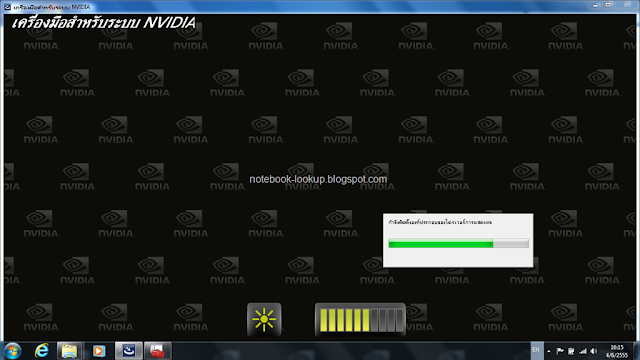รวมวิธีแก้ปัญหาโน๊ตบุ๊ค Lenovo Z460 บน Windows 7 ทดลองด้วยตัวผมเองครับ
Q1. Driver ดาวน์โหลดจากที่ไหน
A1 : ที่นี่ครับ
http://consumersupport.lenovo.com/my/en/DriversDownLoads/APR_Driver_List.aspx?CategoryID=633979&OS=0&cid=0
A1 : ที่นี่ครับ
http://consumersupport.lenovo.com/my/en/DriversDownLoads/APR_Driver_List.aspx?CategoryID=633979&OS=0&cid=0
Q2 : หลังลง Windows 7 ไปแล้ว ปรับแสงไม่ได้ ลองกดปุ่ม Fn แล้วก็ไม่ได้
A2 : ต้องลง VGA Driver ด้วยครับ รุ่นนี้จะเป็น nVidia จะสังเกตได้ทันทีตองลง Driver ว่า จอมืดลงเราก็สามารถปรับแสงได้แล้วครับ (แนะนำให้ลง Driver ให้ครบทุกตัวก่อน จะดีที่สุด)
A2 : ต้องลง VGA Driver ด้วยครับ รุ่นนี้จะเป็น nVidia จะสังเกตได้ทันทีตองลง Driver ว่า จอมืดลงเราก็สามารถปรับแสงได้แล้วครับ (แนะนำให้ลง Driver ให้ครบทุกตัวก่อน จะดีที่สุด)
Q3 : Wireless ใช้งานไม่ได้ เปิดไม่ได้ ไม่เจอสัญญาณ
A3 : ปัญหานี้มีหลายสาเหตุครับ ลองดูเรียงลำดับไปทีละข้อนะครับ (ก่อนอื่น ต้องใจเย็นๆ ก่อน)
A3 : ปัญหานี้มีหลายสาเหตุครับ ลองดูเรียงลำดับไปทีละข้อนะครับ (ก่อนอื่น ต้องใจเย็นๆ ก่อน)
วิธีที่ 1 : เปิดสวิตช์ Wireless บนตัวเครื่องโดยให้เลื่อนไปทางขวาสุด(เปิด Wireless และ Bluetooth) ส่วนเลื่อนไปทางซ้ายคือ ปิด
ตำแหน่งของสวิตช์อยู่ทางซ้ายล่างครับ ตามภาพเลย
ตำแหน่งของสวิตช์อยู่ทางซ้ายล่างครับ ตามภาพเลย
วิธีที่ 2 ถ้าลองวิธีแรกแล้วยังใช้ Wireless ไม่ได้ และลง Driver ครับหมดแล้ว
ให้ติดตั้งโปรแกรม Lenovo Energy Management Driver (ถ้าลงแล้วก็ข้ามไปครับ) โปรแกรมตัวนี้จะทำงานร่วมกับปุ่ม Fn คือ ถ้าเรากดปุ่ม Fn ก้จะมี Icon หน้าจอแสดงออกมา
ให้ติดตั้งโปรแกรม Lenovo Energy Management Driver (ถ้าลงแล้วก็ข้ามไปครับ) โปรแกรมตัวนี้จะทำงานร่วมกับปุ่ม Fn คือ ถ้าเรากดปุ่ม Fn ก้จะมี Icon หน้าจอแสดงออกมา
หลังลงโปรแกรม Lenovo Energy Management Driver ให้ Restart 1 ครั้งครับ
พอกลับเข้ามาใน Windows ให้ลองกด fn + F5 ดูครับ ถ้า Wireless ใข้งานได้แล้ว จะมีหน้าต่างแบบนี้ขึ้นมาครับ
แต่ถ้า Wireless ยังใช้งานไม่ได้ให้ลอง เลื่อน Switch Wireless ดูอีกทีครับ ที่หน้าจอจะมี Icon แบบนี้ขึ้นมา
แล้วลองกด Fn+F5 อีกครั้ง ถ้ายังไม่มี Wireless ขึ้นมาแบบในรูป เราต้องไปแก้ในวิธีที่ 3 ครับ
ถ้าอาการ Wireless หายแบบนี้ เราต้องไปแก้ในส่วน Hardware ครับ ถึงจะพยายามลง Driver ไปแล้ว แต่ก็ไม่สามารถลงไปครับ เพราะมันจะขึ้น error แบบนี้ตลอด (ไม่เจอ Wireless นั่นเอง)


วิธีที่ 3 : ทำความสะอาดการ์ดและ Slot ด้วยยางลบและน้ำยา Contact Cleaner
วิธีการคล้ายๆ กับการทำความสะอาด RAM ครับ คือ เอายางลบมาขัดที่การ์ด Wireless และเอาน้ำยาฉีดเข้าไปที่ Slot Wireless ผมลองใช้วิธีนี้แล้ว Work ครับ
วิธีการคล้ายๆ กับการทำความสะอาด RAM ครับ คือ เอายางลบมาขัดที่การ์ด Wireless และเอาน้ำยาฉีดเข้าไปที่ Slot Wireless ผมลองใช้วิธีนี้แล้ว Work ครับ
ลองเอาไปใช้งานกันดูครับ